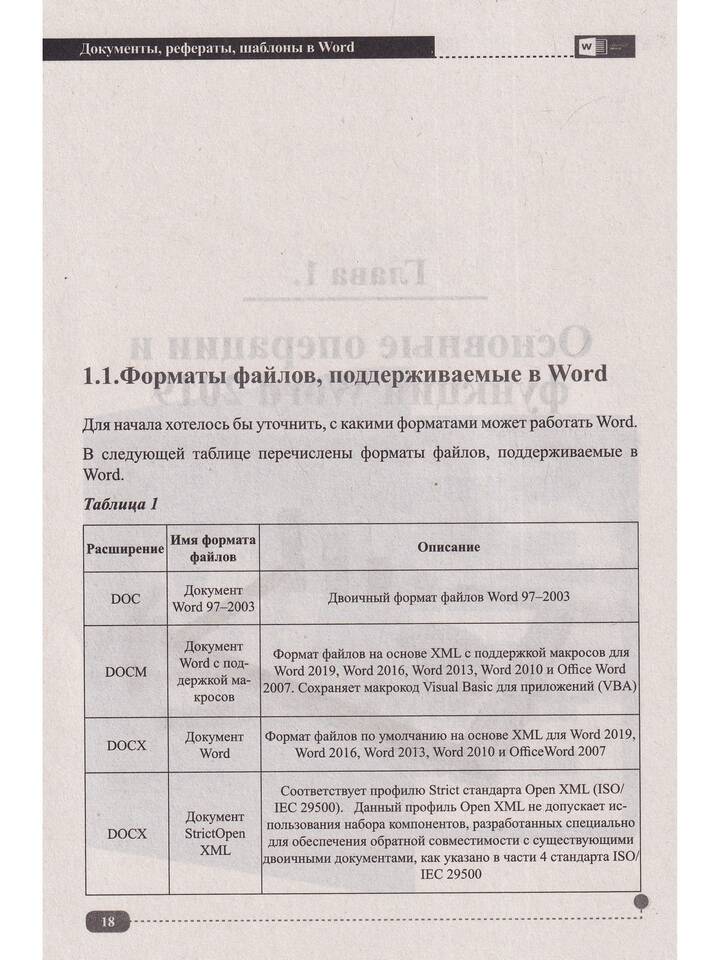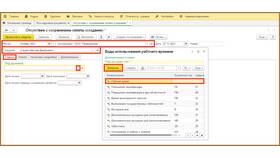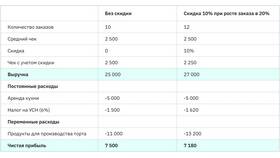Создание официального заявления в текстовом редакторе требует соблюдения определенных правил оформления. Рассмотрим пошаговую инструкцию по подготовке документа в программе Word.
Содержание
Основные требования к оформлению заявления
| Элемент | Параметры |
| Шрифт | Times New Roman, 14pt |
| Межстрочный интервал | 1,5 |
| Поля | Слева - 3 см, остальные - 2 см |
| Выравнивание | По ширине, шапка - справа |
Пошаговая инструкция создания заявления
Настройка документа
- Откройте новый документ Word
- Перейдите во вкладку "Макет"
- Установите требуемые размеры полей
- Выберите шрифт и размер текста
- Настройте межстрочный интервал
Оформление шапки
- В правом верхнем углу укажите получателя
- Ниже напишите свои ФИО и должность
- Оставьте строку "Заявление" по центру
- Настройте выравнивание для каждого блока
Написание основного текста
- Начните с красной строки (отступ 1,25 см)
- Изложите суть обращения кратко и четко
- Разделите текст на абзацы при необходимости
- Используйте официально-деловой стиль
Образец структуры заявления
| Блок | Пример содержания |
| Шапка | Директору ООО "Пример" Иванову И.И. от Петрова П.П., менеджера отдела продаж |
| Заголовок | Заявление |
| Основной текст | Прошу предоставить мне ежегодный оплачиваемый отпуск с 01.07.2024 по 14.07.2024 продолжительностью 14 календарных дней. |
| Дата и подпись | 15.06.2024 Подпись _______ /Петров П.П./ |
Дополнительные элементы оформления
- Нумерация страниц (если заявление многостраничное)
- Гриф утверждения (для внутренних документов)
- Приложения (если требуются дополнительные материалы)
- Отметка об исполнителе (для служебных заявлений)
Сохранение и печать документа
- Проверьте текст на ошибки (F7)
- Сохраните файл в формате .docx
- Укажите понятное имя файла
- Настройте параметры печати (1 экземпляр, односторонняя)
- Распечатайте документ на белой бумаге А4
Частые ошибки при оформлении
- Неправильное выравнивание шапки
- Отсутствие красной строки
- Несоответствие стиля официальному документу
- Опечатки и грамматические ошибки
- Неправильные отступы и интервалы
Полезные функции Word
- Шаблоны документов (Файл → Создать)
- Автозамена часто используемых фраз
- Проверка орфографии и грамматики
- Сравнение версий документа
- Защита документа от изменений